-
ブルーレイをMKVに変換
-
MKVは映像、音声、字幕などのデータを格納できるマルチメディアコンテナ フォーマットです。MKVは映画やテレビ番組のような一般的なマルチメディアコンテンツを格納する普遍的な形式として機能しています。MatroskaはAVI、MP4、ASFなどとイメージが同じですが、オープンソースソフトウェアの仕様で、完全に開放しています。
たまに、ブルーレイドライブ無しで、高品質を持つままにブルーレイムービーを観賞したいですね。或いは、お使いのPC、ポータブルデバイスでブルーレイムービーを観賞したいですね。こういう時、ブルーレイをMKVに変換するほうがいいです。このブルーレイ リッピングソフトは最高な変換機能を搭載、ブルーレイをMKV及び他の形式に変換できます。どのようにブルーレイをMKVに変換しますか。このガイドにより、ブルーレイ リッピングでブルーレイをMKVに変換する詳細情報を表示します。
1、ソフトを実行、ブルーレイディスクをロード
まずは、ブルーレイディスクをブルーレイドライブに挿入してください。ここからブルーレイ リッピングソフトを無料ダウンロードして、お使いのPCにインストールしてください。そして、ソフトを起動して、ブルーレイをロードボタンをクリックして、ブルーレイをソフトにロードできます。

2、出力形式、出力設定を選択
設定ボタンをクリックして、プロフィール設定ウィンドウを開きます。プロフィールドロップダウンリストから"General Video > MKV Video Format (*.mkv)"を選択します。 また、ビデオエンコーダ、フレームレート、 解像度、アスペクト比、ビデオビットレート及びオーディオエンコーダ、サンプルレート、チャンネル、オーディオ ビットレートなどを調整できます。

3、ビデオにウォータマークを追加
ビデオにウォータマークを追加しようとすると、編集ボタンをクリックして編集ウィンドウを開きます。ウォータマークボタンをチェックして、ウォータマークコラムに入ります。 ここで、ウォータマークタブをチェックして、ウォータマーク追加をクリックできます。 また、テキストや画像オプションをチェックして、必要なテキストや画像ウォータマークをビデオに追加できます。また、左、右、トップ、高さなどのアップ、ダウンタブをクリックして、ウォータマークの位置を調整できます。

4、ファイルを一つに結合
メインインターフェースにいくつかのブルーレイチャプター、タイトルを選択できます。結合をクリックして、変換後、これらのビデオを一つの結合できます。
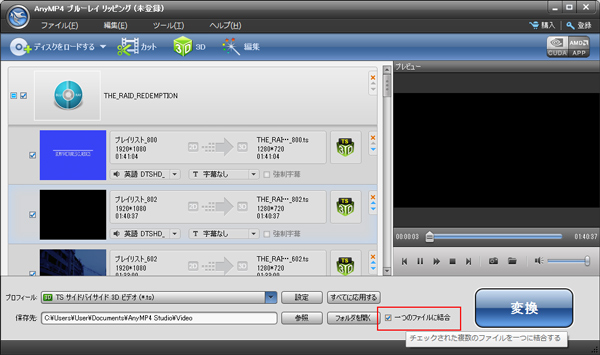
5、ブルーレイをMKVに変換
変換ボタンをクリックして、ブルーレイからMKVへの変換を完了できます。その後、デバイスやプレーヤーなどで変換されたブルーレイムービーを楽しめます。
ホーム > ブルーレイリッピング > ブルーレイをMKVに変換




